- トップ >
- ネットワーク >
- 学外ネットワークからのCNSの利用について >
- VPNサービスについて >
IPSec-VPNサービス利用方法(Windows)
-
WebVPNログイン画面を開き、CNSログイン名、CNSログインパスワードを入力してログインします
https://vpn24.sfc.keio.ac.jp/ -
画面右上の [GlobalProtect Agent] をクリックします
- Windows版のご自身の環境に合ったGlobalProtectクライアントをダウンロードしてインストールします
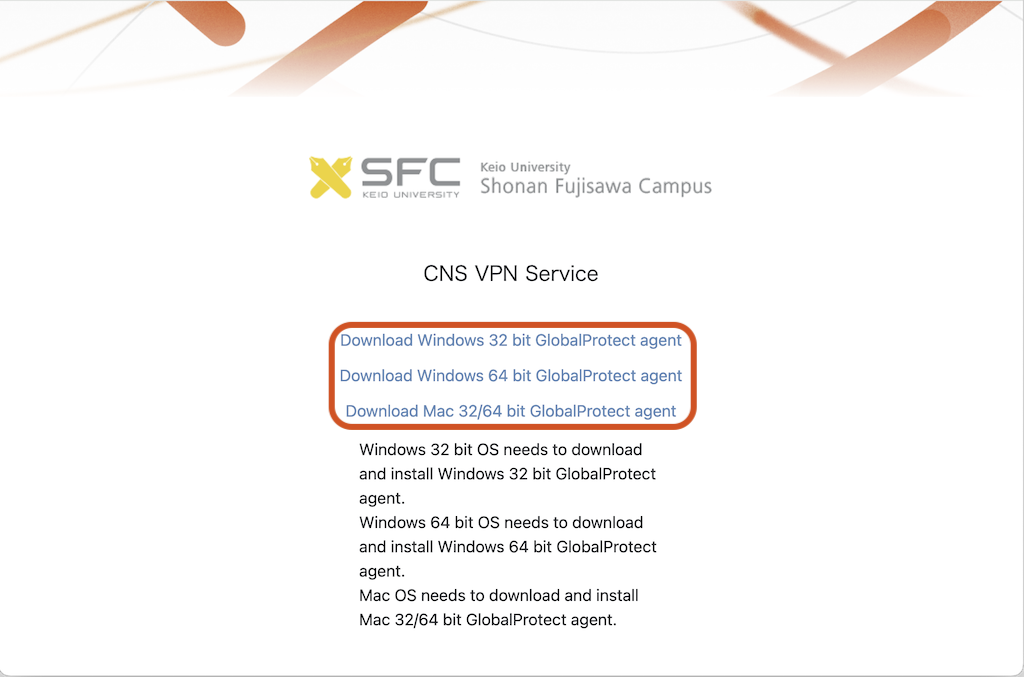
- インストール後、ポータル欄に「vpn24.sfc.keio.ac.jp」を入力して [接続] をクリックします
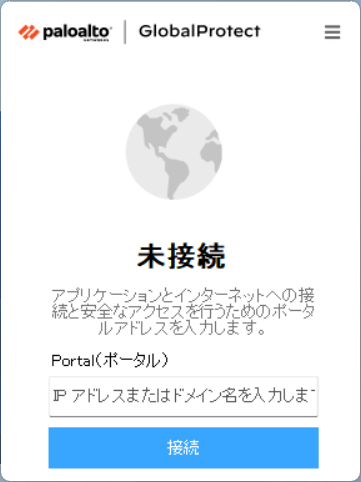
-
サインイン画面では
ユーザー名: CNSログイン名
パスワード: CNSログインパスワード
を入力して[接続]をクリックします。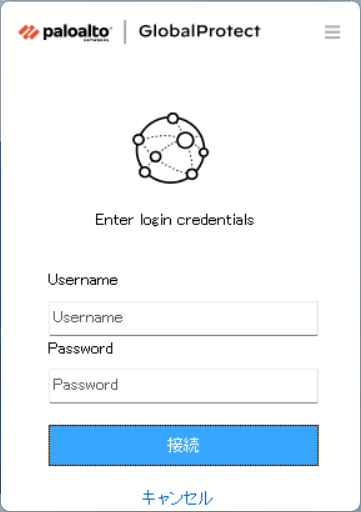
-
切断する際はタスクバーの地球アイコンをクリックし、[切断]をクリックします (VPNを使用しない場合は必ず切断してください)
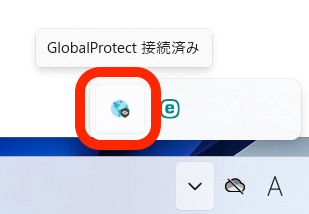
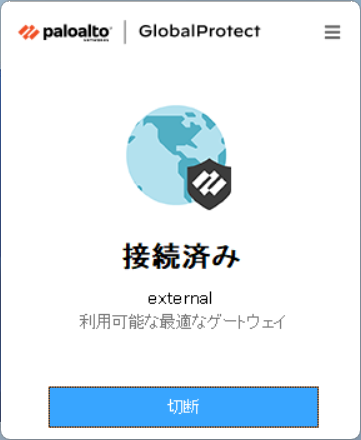
- 次回以降にVPNに接続する際はタスクバーにある GlobalProtect アイコンをクリックして接続をクリックすることで接続できます
最終更新日: 2024年10月8日
内容はここまでです。





